Mortal Kombat nu a putut lansa aplicația deoarece. Cum să remediați eroarea „Aplicația nu a putut porni deoarece configurația sa paralelă este incorectă. Configurația paralelă este greșită - cum se remediază
O eroare cu o configurație paralelă incorectă apare destul de des în browserul Yandex. Și se întâmplă complet accidental. În acest articol, veți afla cum să remediați această eroare și să readuceți browserul Yandex la starea de funcționare.
Motivele erorii
Motivele erorii cu configurația incorectă nu sunt încă complet clare. Potrivit unor declarații, această eroare apare din cauza unui conflict în bibliotecile Visual C++, deși nu este clar cum apare. Potrivit altor declarații, eroarea apare din cauza unei actualizări incorecte a browserului.
Eroare de browser Yandex - configurația paralelă este incorectă
Eliminarea erorii „Configurare paralelă incorectă” la lansarea browserului Yandex
Pe unele site-uri puteți găsi o mulțime de metode pentru eliminarea acestei erori. Unii sugerează ștergerea folderelor cache din browser, reinstalarea bibliotecilor și , verificarea integrității fișierelor de sistem și așa mai departe. Dar toate acestea sunt ineficiente.
O metodă eficientă 100% este o simplă reinstalare a browserului Yandex. În plus, nu este nevoie să-l eliminați înainte de a face acest lucru.
Doar accesați-l, descărcați fișierul de instalare și rulați-l.

Descărcarea fișierului de actualizare a browserului Yandex

La lansarea programelor, cel mai adesea vechi, utilizatorii întâmpină uneori eroarea „Aplicația nu a putut fi pornită deoarece configurația sa paralelă este incorectă”. Această eroare are multe în comun cu o altă eroare, a cărei descriere indică faptul că unul sau altul fișier DLL lipsește pe computer și totuși sunt diferite. Toate programele lansate în mediul Windows într-un fel sau altul își folosesc resursele, reprezentate de componentele sistemului, în special, bibliotecile redistribuibile Microsoft Visual C++.
Fiecare program conține un manifest care specifică ce versiuni de componente sunt utilizate. Când o aplicație pornește, Windows citește manifestul, apoi caută componentele necesare și, dacă nu este găsită, afișează eroarea corespunzătoare. Să presupunem că manifestul programului pe care îl lansați afirmă că folosește Microsoft Visual C++ 2008. Dacă sistemul nu are această versiune, Windows va încerca să găsească biblioteca necesară într-o versiune mai veche. În acest caz, apare adesea un conflict, care are ca rezultat o eroare care indică o configurație incorectă.
Reinstalarea Microsoft Visual C++
În marea majoritate a cazurilor, cauza erorii de mai sus este un conflict între componentele MSVC din versiunile 2008 și 2010. Cea mai simplă și mai evidentă modalitate de a o remedia este reinstalarea acestora. Accesați „Programe și caracteristici”, mai întâi eliminați programul problematic, apoi găsiți pachetele Microsoft Visual C++ ale versiunilor specificate din listă și eliminați-le.

Reporniți computerul. Apoi descărcați de pe site-ul oficial www.microsoft.com versiunile necesare (cel mai simplu mod de a găsi este prin Google) și instalați-le secvenţial.

Vă rugăm să rețineți că este posibil ca problema să nu fie legată numai de versiunile 2008 și 2010; este posibil ca toate pachetele să fie reinstalate. Dacă unele pachete MSVC lipsesc de pe sistemul dvs. și este de dorit să aveți versiuni din 2005 până în 2015, descărcați și instalați-le. Reporniți computerul, reinstalați programul, rulați-l și verificați dacă eroarea dispare. În cele mai multe cazuri, instalarea/reinstalarea MSVC rezolvă problema. Dacă eroarea apare din nou, se recomandă, de asemenea, să reinstalați componenta NET Framework (descărcată de pe site-ul Microsoft).
Analiza manifestă
Pentru a evita reinstalarea tuturor versiunilor de MSVC, puteți utiliza utilitarul de consolă încorporat sxstrace.exe, care vă permite să analizați manifestele și să aflați ce componentă provoacă conflictul. Pentru a face acest lucru, rulați un prompt de comandă ca administrator și executați următoarea comandă:
sxstrace trace -logfile:D:/sxsTrace.etl

Ca urmare a urmăririi, datele vor fi salvate într-un fișier sxsTrace.etl la rădăcina unității D. Acum să convertim fișierul rezultat într-un document text care poate fi citit. Pentru a face acest lucru, executați imediat următoarea comandă:
sxstraceanaliza -fișier jurnal:D:/sxsTrace.etl -fisierul:D:/sxsTrace.Buturuga

Deschideți documentul text rezultat și găsiți în el o linie cu elementele „Eroare” sau „EROARE”.

Mai sus, în blocul cu rezultatele căutării, căutați linia care începe cu „INFO”. Acesta va indica versiunea Microsoft Visual C++ de care trebuie să ruleze programul dumneavoastră. Dacă versiunea listată în fișierul de urmărire nu este disponibilă în Programe și caracteristici, descărcați-o și instalați-o.
O sarcină standard pentru dezvoltatorii de software este configurarea unei aplicații. Soluția este specifică fiecărei platforme. Caracteristicile de configurare includ:
- sincronizarea proceselor;
- colectarea rezultatelor;
- repartizarea muncii;
- lansare etc.
Aplicațiile folosesc o tehnică de procesare paralelă care permite efectuarea simultană a mai multor acțiuni.
În procesul de utilizare a programelor împreună, apare o situație când programul nu pornește și afișează eroarea: „Aplicația nu a putut fi pornită deoarece configurația sa paralelă este incorectă”.
Cauzele manifestării
Natura erorii poate fi presupusă știind că dezvoltarea aplicației se realizează într-un mediu specific folosind un set de instrumente. Cel mai adesea, constă în deteriorarea fișierelor bibliotecii C++ (redistribuibil Microsoft Visual C++).
Pentru a rezolva problema lansării aplicației, vom folosi programul de diagnosticare a configurației aplicației propus -. Programul de linie de comandă găsește manifestul problematic. Sarcina utilizatorului este de a restaura manifestele deteriorate (componentele sistemului).
Comenzi de program:
Sxstrace trace sxstrace parce
În jurnalele rezultate, folosind cuvântul „Eroare” sau „Eroare” vom găsi componenta deteriorată. Sarcina noastră este să o restabilim.
Algoritm de recuperare
Să executăm algoritmul pentru restabilirea lansării aplicației:
- Pentru a elimina problemele la instalarea actualizărilor sistemului de operare, instalați instrumentul de pregătire pentru actualizarea sistemului din link. Selectăm versiunea corespunzătoare arhitecturii noastre.
- Acum să eliminăm erorile din mediul de dezvoltare a aplicațiilor reinstalând Microsoft Visual C++. Descărcați MS Visual C++ cu SP1, care corespunde adâncimii de biți a sistemului de operare instalat. Înainte de a instala versiunea descărcată, trebuie să:
- eliminați programul problematic;
- eliminați pachetul redistribuibil Visual C++ existent;
- reporniți sistemul;
- instalați pachetul Visual C++ descărcat;
- reporniți mașina.
- Să eliminăm erorile din mediul setului de instrumente și din execuția programului. Pentru a face acest lucru, trebuie să reinstalați .NET Framework:
- descărcați componenta din link;
- ștergeți versiunea anterioară;
- actualizați registrul de sistem, reporniți;
- instalați pachetul descărcat.
- Instalați aplicația care a cauzat eroarea.
- Reporniți computerul.
În cele mai multe cazuri, manipulările efectuate rezolvă problema.
Opțiuni suplimentare pentru rezolvarea problemei
Dacă recuperarea nu ajută:
- Puteți utiliza un punct de restaurare a sistemului pentru a efectua o derulare înapoi.
- Dacă acest instrument nu ajută la rezolvarea problemei, va trebui să recurgeți la o ultimă soluție - reinstalarea sistemului de operare. Poate fi plasat deasupra celui existent. În acest caz, fișierele problematice pot rămâne și acest lucru va crește timpul de rezolvare a problemei. Este mai bine să reinstalați cu formatare completă.
Pentru a instala sistemul de operare, este de dorit un kit de distribuție licențiat, astfel încât, în lucrările ulterioare, să nu aveți de-a face cu probleme de instalare:
- șoferi;
- produse software;
- fonturi inexistente etc.
Sfat! Nu utilizați ansambluri terțe, cum ar fi Beast, lDimm, filk etc.
Dacă aveți întrebări despre cum să remediați eroarea, scrieți-ne! Vă rugăm să indicați care este problema și ce ați făcut deja, astfel încât să vă putem ajuta.
Windows este actualizat constant, astfel încât unele programe și jocuri nu pot ține pasul cu sistemul. Ca urmare, apar probleme cu compatibilitatea și lansarea aplicațiilor. De obicei, pur și simplu activarea compatibilității cu o versiune mai veche este suficientă, dar unele erori pot fi remediate în alte moduri. În special, vorbim despre o defecțiune, care este însoțită de un mesaj că configurația paralelă este incorectă.
Găsirea motivului
Când primiți o eroare „Configurarea paralelă este incorectă”, Windows vă solicită să luați măsuri pentru a determina cauza defecțiunii. De obicei, mesajul va indica faptul că informațiile despre cauză pot fi găsite în jurnalul de evenimente al programului. Dacă nu există niciun jurnal, utilizați comanda sxstrace.exe pentru a determina care modul are probleme de configurare. 
Pentru a diagnostica eroarea cu sxstrace.exe, urmați acești pași:

În principiu, puteți face fără diagnosticare și puteți începe imediat să corectați eroarea. Diagnosticarea vă permite doar să determinați aproximativ ce metodă să utilizați pentru a rezolva eșecul.
Depanare
Cel mai frecvent motiv pentru mesajul că configurația este incorectă este un conflict între Visual C++ și Windows. Pentru a rezolva un conflict cu Visual C++:

Dacă, după reinstalarea bibliotecilor, programul care a generat eroarea nu mai rulează, încercați să îl dezinstalați și să îl instalați din nou.
Un alt motiv posibil sunt erorile din registry. Pentru a le găsi și remedia, trebuie mai întâi să lansați editorul de registry: apăsați Win+R și executați „regedit”. Înainte de a face modificări în registry, creați un punct de restaurare.
Aceasta este o problemă destul de comună, este asociată cu o încercare de a rula versiuni vechi ale aplicațiilor utilizator pe sistemele de operare moderne din cauza incompatibilității cu unele module software Windows. Citiți mai departe pentru a afla cum să remediați eroarea „Aplicația nu a putut porni deoarece configurația sa paralelă este incorectă”.
Cum se remediază eroarea: Aplicația nu a putut porni deoarece configurația sa paralelă este incorectă - Soluție de bază
Încercați mai întâi opțiunea propusă în această secțiune, deoarece este cea mai ușoară, cea mai eficientă și nu necesită cunoștințe profunde din partea utilizatorului. Practic, fereastra „Aplicația nu a putut porni deoarece configurația sa paralelă este incorectă” apare din cauza unui conflict între software-ul instalat și modulele Visual C++ 2008 și Visual C++ 2010 pe care aplicația dumneavoastră le folosește atunci când rulează. Să începem să o reparăm:
- Accesați „Panou de control” - „Programe și caracteristici”
- Găsiți modulele Microsoft Visual C++ 2008 sau Microsoft Visual C++ 2010 în lista „Dezinstalați sau modificați un program” și începeți procesul de dezinstalare.
- Reporniți computerul
- Acum trebuie să instalați din nou pachetele eliminate. Le puteți descărca de pe site-ul oficial Microsoft, doar selectați adâncimea de biți dorită a sistemului dvs. de operare (x64 sau x86, iar pentru x64 este mai bine să instalați ambele versiuni x64 și x86):
- Reporniți computerul când sunt instalați.
- Rulați aplicația provocând fereastra „Aplicația nu a putut fi pornită deoarece configurația sa paralelă este incorectă”, dacă eroarea persistă, reinstalați întreaga aplicație.
Remarc că dacă aplicația este foarte veche, atunci va trebui să reinstalați și Visual C++ 2005 SP1, doar asigurați-vă că o descărcați de pe site-ul oficial Microsoft.
Aplicația nu a putut porni deoarece configurația sa paralelă este incorectă - pentru utilizatorii avansați
Acestea sunt două modalități suplimentare pentru utilizatorii avansați de a remedia problema „Aplicația nu a putut porni deoarece configurația sa paralelă este incorectă”.
În primul rând, să folosim indicația din textul de eroare și să folosim utilitarul Sxstrace. Lansați promptul de comandă cu drepturi de administrator și faceți următoarele:
- Tastați sxstrace trace /logfile:sxstrace.etl
- Fără a închide fereastra Prompt de comandă, rulați aplicația care provoacă eroarea „Aplicația nu a putut fi pornită deoarece configurația sa paralelă este incorectă” și închideți fereastra de eroare
- Introduceți: sxstrace parse /logfile:sxstrace.etl /outfile:sxstrace.txt
- Deschideți sxstrace.txt
În raport, veți vedea bitness și versiunea modulului care este necesară pentru ca programul dvs. să ruleze, precum și motivul erorii Aplicația nu a putut porni deoarece configurația sa paralelă este incorectă, motiv pentru care aplicația nu poate porni .

Pentru a remedia aplicația Aplicația nu a putut porni deoarece configurația sa paralelă este incorectă, puteți utiliza și registry. Lansați Editorul Registrului și accesați:
HKEY_LOCAL_MACHINE\ SOFTWARE\ Microsoft\ Windows\ CurrentVersion\ SideBySide\ Winners\ x86_policy.9.0.microsoft.vc90.crt_(character_set)\ 9.0
HKEY_LOCAL_MACHINE\ SOFTWARE\ Microsoft\ Windows\ CurrentVersion\ SideBySide\ Winners\ x86_policy.8.0.microsoft.vc80.crt_(character_set)\ 8.0

Valoarea implicită trebuie să fie aceeași cu cea mai recentă versiune a aplicației din listă. Dacă nu este cazul, corectați valoarea implicită. Când ați terminat editarea, închideți registry și reporniți computerul.
Cum se remediază eroarea: Aplicația nu a putut porni deoarece configurația sa paralelă este incorectă - instrucțiuni video
 Disiparea puterii și nivelul de zgomot
Disiparea puterii și nivelul de zgomot Recuperare Internet Explorer
Recuperare Internet Explorer Ce să faci dacă primești un șoc electric
Ce să faci dacă primești un șoc electric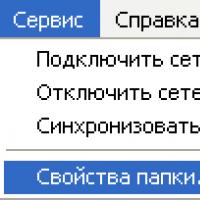 Ce este o extensie de fișier și cum să o schimbi
Ce este o extensie de fișier și cum să o schimbi Transfer de bani Kyivstar - descrierea și caracteristicile serviciului Transfer de bani
Transfer de bani Kyivstar - descrierea și caracteristicile serviciului Transfer de bani Cel mai bun lucru despre Play Market sunt codurile promoționale!
Cel mai bun lucru despre Play Market sunt codurile promoționale!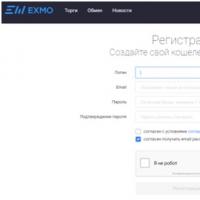 Creșterea profitului: cum să configurați mineritul dual
Creșterea profitului: cum să configurați mineritul dual